使用老白菜u盘启动盘win8原版系统安装教程
来源:www.laobaicai.net 发布时间:2014-03-24 14:36
win8系统已面世很长一段时间了,很多用户也从网上或其它途径获得win8原版系统的系统镜像包,但弄到win8原版系统镜像包后又该如何来安装呢?下面就让小编教大家怎么样使用老白菜u盘启动盘安装win8原版系统。
在此之前,我们先准备一个老白菜u盘启动盘和win8原版系统镜像包,将镜像包存放在u盘当中,然后将u盘启动盘插入usb插口(台式机建议插在主机后置的usb插口)并重启电脑,使用开机启动快捷键引导u盘启动进入到老白菜主菜单,在界面中选择【02】运行老白菜Win2003PE增强版(推荐装机)进入win2003系统;如下图所示:
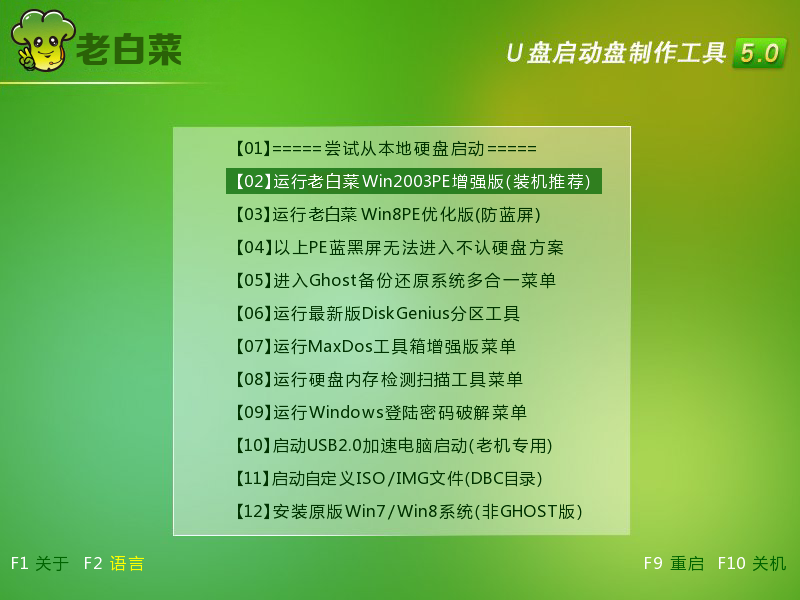
进入到系统桌面后,打开桌面上的老白菜PE一键装机工具,在工具列出的文件列表中找到我们所存放于u盘中的win8原版系统镜像包,随后在下拉菜单中选择所需要的win8系统版本;如下图所示:
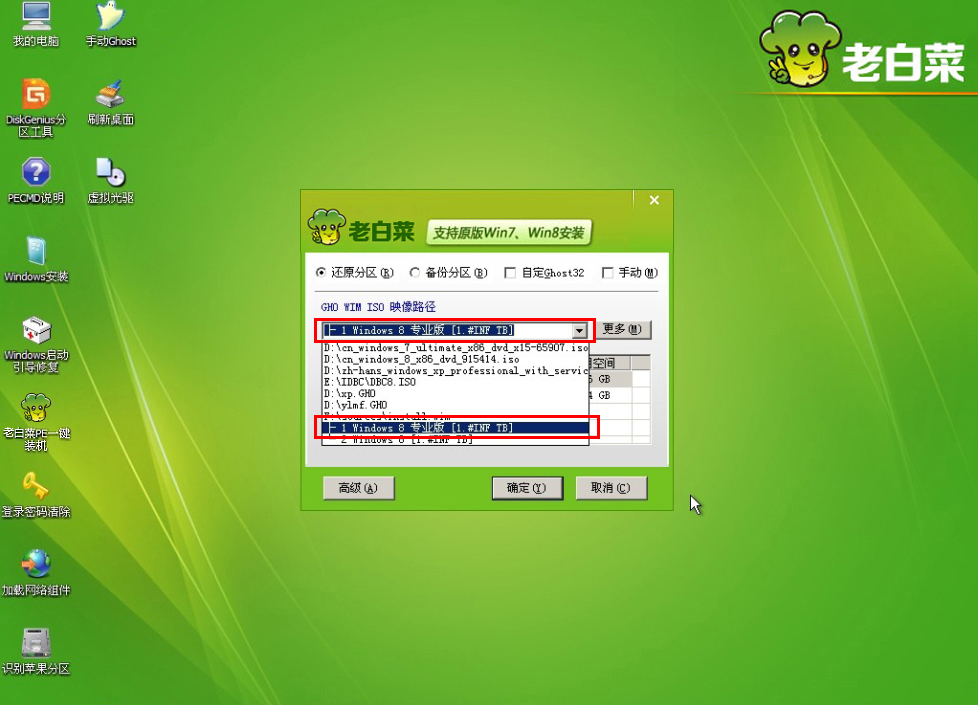
完成选择后,点击所安装的磁盘分区,之后再点击确定,此时在弹出一个窗口并再次点击确定即可。接下来我们不再需要继续任何操作,耐心等待装机工具开始进行win8原版系统的安装。如下图所示:
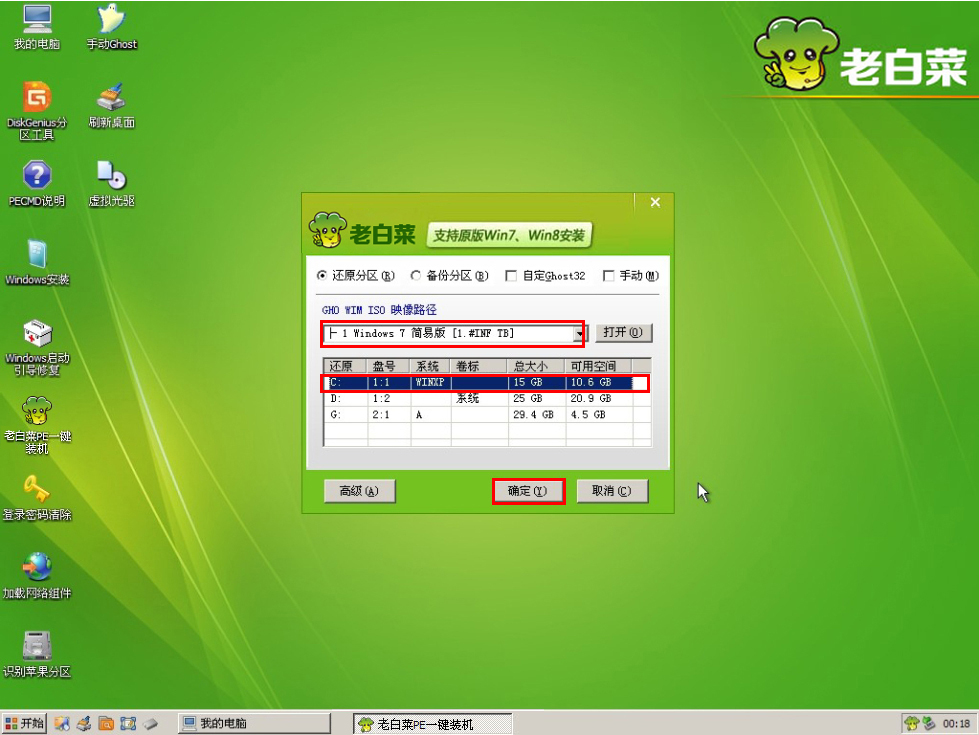
在原版系统的安装过程中,可能会出现需要输入安装系统时所需的密钥,将预先准备好的密钥输入即可,如果没有就先跳过,完成安装后再进行激活也是可以的。到此安装原版win8系统的操作小编就完成了。有需要的用户就尝试使用小编所教的方法来安装win8原版系统吧。
推荐阅读
"机械革命Z3 Pro笔记本一键安装win11系统教程"
- 宏碁Acer 非凡 S3X笔记本重装win7系统教程 2022-08-07
- 惠普暗影精灵6 amd笔记本安装win10系统教程 2022-08-06
- 雷神IGER E1笔记本一键重装win11系统教程 2022-08-05
- 华为huawei MateBook 13 2020笔记本重装win10系统教程 2022-08-04
神舟战神S7-2021S5笔记本一键重装win7系统教程
- 惠普ProBook430笔记本一键安装win11系统教程 2022-08-02
- 微星尊爵Prestige 14 2020笔记本重装win7系统教程 2022-08-02
- 神舟战神G8-CU笔记本一键安装win10系统教程 2022-08-01
- 戴尔Vostro 15 7500笔记本一键安装win11系统教程 2022-07-31
老白菜下载
更多-
 老白菜怎样一键制作u盘启动盘
老白菜怎样一键制作u盘启动盘软件大小:358 MB
-
 老白菜超级u盘启动制作工具UEFI版7.3下载
老白菜超级u盘启动制作工具UEFI版7.3下载软件大小:490 MB
-
 老白菜一键u盘装ghost XP系统详细图文教程
老白菜一键u盘装ghost XP系统详细图文教程软件大小:358 MB
-
 老白菜装机工具在线安装工具下载
老白菜装机工具在线安装工具下载软件大小:3.03 MB










